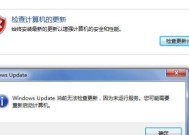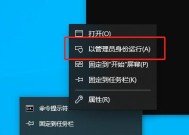解决电脑无法启动Windows的方法(从故障排查到修复)
- 综合领域
- 2024-10-24
- 19
- 更新:2024-09-27 15:10:00
当我们的电脑无法启动Windows时,可能会面临各种烦恼和困惑。然而,不要担心,本文将为大家介绍一些常见的故障排查和修复方法,帮助您快速解决电脑无法启动的问题。
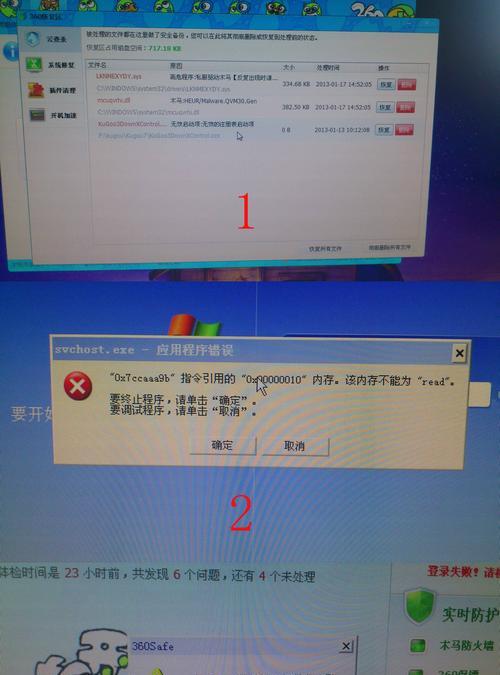
检查电源和电源线是否连接正常
检查电脑的电源是否连接正常,确保电源线插入电源插座,并确认电源开关已打开。
检查硬件设备是否损坏
如果电源正常工作,但电脑仍无法启动Windows,可能是硬件设备故障导致的。可以尝试拔下内存条、显卡等硬件设备,清洁插槽,并重新插入确保连接良好。
排除外部设备干扰
有时候,连接的外部设备(如打印机、移动硬盘等)可能引起冲突导致电脑无法启动。可以将这些设备全部断开,然后尝试重新启动电脑。
修复启动文件
使用Windows安装盘或U盘引导电脑,进入恢复环境。选择修复电脑,然后选择启动修复选项,系统将自动检测并修复启动文件错误。
重建引导记录
如果启动文件修复无效,可以尝试重新创建引导记录。在恢复环境中,打开命令提示符,输入“bootrec/fixmbr”、“bootrec/fixboot”和“bootrec/rebuildbcd”依次执行。
恢复系统到之前的快照
如果您的电脑有系统还原功能并且之前创建了快照,可以选择恢复到某个可用的快照,以解决无法启动的问题。
进行病毒扫描
有时候电脑无法启动是因为系统被病毒感染了。使用可信赖的杀毒软件进行全盘扫描,清除病毒,并尝试重新启动电脑。
修复损坏的系统文件
在恢复环境中,打开命令提示符,运行“sfc/scannow”命令来扫描并修复可能损坏的系统文件。
重装操作系统
如果以上方法都无效,可能是操作系统本身出现了严重问题。可以备份重要数据后,重新安装操作系统来解决无法启动的问题。
联系专业技术支持
如果您尝试了以上方法仍然无法解决问题,建议寻求专业的技术支持,咨询专业人士帮助您排除故障。
避免类似问题的发生
为了避免电脑无法启动的问题再次发生,建议定期备份重要数据、安装可靠的杀毒软件并定时更新、避免随意下载和安装未知来源的软件。
确保硬件的稳定性
定期清理电脑内部和外部的灰尘,确保散热良好,避免硬件过热和损坏。
及时更新操作系统和驱动程序
定期检查并安装最新的Windows更新和硬件驱动程序,以确保系统的稳定性和兼容性。
注意电脑的使用环境
避免将电脑放置在过热、潮湿或灰尘过多的环境中,确保电脑的正常运行。
当电脑无法启动Windows时,我们可以通过检查电源、硬件设备、外部设备、修复启动文件、重建引导记录等方法进行故障排查和修复。如果以上方法都无效,可以考虑重装操作系统或联系专业技术支持。为了避免类似问题的发生,我们应该定期备份数据、安装杀毒软件、保持硬件稳定和定期更新系统与驱动程序。
电脑无法启动Windows怎么办
电脑无法启动Windows是许多用户常遇到的问题,无论是黑屏、蓝屏、死机还是启动失败,这些都给用户带来了不便和困扰。但是,不用担心!本文将为大家分享15个简单方法,帮助您解决电脑无法启动Windows的问题,让您的电脑重新恢复正常运行。
检查电源和连接线是否正常连接
确保电源线和数据线连接牢固。检查电源线是否插入插座,数据线是否插入正确的接口,以及所有连接线是否存在松动或断裂的情况。
清洁电脑内部的灰尘
使用吹风机或专用吹尘器将电脑内部的灰尘清理干净。灰尘可能会导致电脑过热,从而导致启动问题。记得在清洁前先断开电源,并注意不要损坏内部部件。
重启电脑并按下F8键进入安全模式
尝试重启电脑,在开机时按下F8键,进入安全模式。安全模式可以帮助我们确定是否是某个程序或驱动引起的问题。
修复引导文件
在安全模式下,使用Windows安装盘或USB启动盘,选择“修复你的计算机”并进入命令提示符。然后输入bootrec/fixboot和bootrec/fixmbr来修复引导文件。
检查硬件连接
如果以上方法无法解决问题,可以检查硬件连接。确保硬盘、内存条、显卡等硬件组件都连接正常,没有松动或损坏。
使用系统还原
如果您在电脑出现问题之前创建了系统还原点,可以尝试使用系统还原将电脑恢复到之前的状态。进入安全模式后,在“高级启动选项”中选择“系统还原”。
重新安装Windows操作系统
如果以上方法都无效,您可以考虑重新安装Windows操作系统。备份重要数据后,使用Windows安装盘或USB启动盘进行重新安装。
更新驱动程序
过时或损坏的驱动程序可能会导致启动问题。进入安全模式后,使用设备管理器更新所有驱动程序,确保它们是最新版本。
扫描磁盘错误
使用Windows自带的磁盘检查工具,扫描和修复可能存在的磁盘错误。在命令提示符中输入chkdskC:/f命令来检查C盘上的错误。
删除最近安装的程序或更新
某些程序或更新可能与系统不兼容,导致电脑无法启动。进入安全模式后,卸载最近安装的程序或更新,并重新启动电脑。
修复系统文件
使用Windows自带的系统文件检查工具(SFC),扫描和修复可能损坏的系统文件。在命令提示符中输入sfc/scannow命令来进行修复。
检查硬件故障
如果以上方法都无效,很可能是硬件故障导致电脑无法启动。您可以考虑将电脑送修或请专业技术人员进行维修。
重装操作系统
如果您不在乎数据丢失,并且确定是操作系统出现了严重问题,您可以选择重装操作系统。备份重要数据后,使用Windows安装盘或USB启动盘进行重装。
咨询专业技术支持
如果您尝试了以上方法仍无法解决问题,建议您咨询专业技术支持人员,他们可以根据具体情况为您提供更详细和准确的解决方案。
预防电脑无法启动问题
为了避免电脑无法启动的问题,建议您定期备份重要数据、安装可靠的杀毒软件、及时更新系统和驱动程序,以及保持电脑内部的清洁。
通过本文介绍的15个简单方法,相信大家已经了解如何解决电脑无法启动Windows的问题。无论是软件问题还是硬件问题,都有相应的解决方法。请根据具体情况选择合适的方法来解决问题,恢复您的电脑正常运行。记得备份重要数据,并随时保持电脑系统的健康和安全。